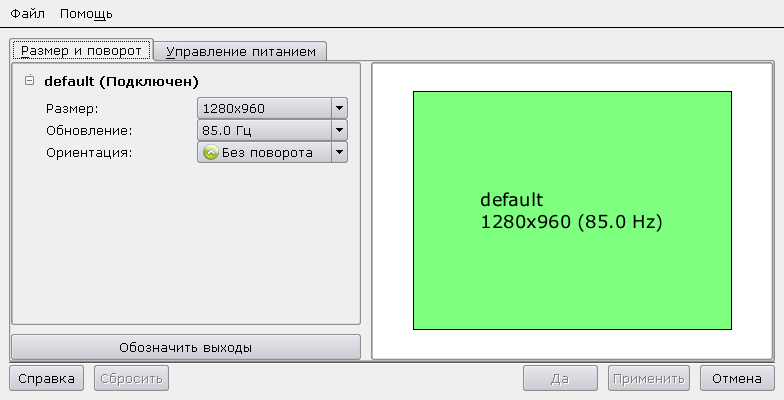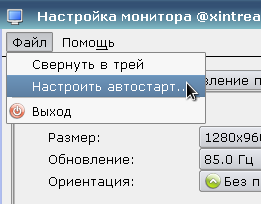|
|||||||
|
Как в Astra Linux 1.3 установить разрешение экрана через конфиги?
Время создания: 03.12.2019 08:46
Автор: xintrea
Текстовые метки: linux, Astra, Smolensk, экран, дисплей, разрешение, настройка
Раздел: Компьютер - Linux - Дистрибутив Astra Linux
Запись: xintrea/mytetra_syncro/master/base/15753519921mrfihw5t7/text.html на raw.githubusercontent.com
|
|||||||
|
|
|||||||
|
В Astra Linux сделан особый менеджер рабочего стола Fly DM, конфигурирование которого имеет различные тонкости, не отображенные в официальной документации. Например, в разных версиях Astra Linux по-разному конфигурируется разрешение экрана рабочего стола, и метод, описанный в справочном центре проекта, не работает. https://wiki.astralinux.ru/pages/viewpage.action?pageId=10387625 Здесь написана методика установки разрешения экрана рабочего стола для Astra Linux SE 1.3 (Smolensk). Когда производится настройка разрешения экрана через GUI-диалог (Меню - Программы - Настройки - Настройка монитора), происходит две вещи.
Во-первых, изменяется пользовательский файл: ~/.config/rusbitech/fly-randr.conf В нем прописывается нужный размер экрана в пикселях, а так же частота обновления монитора. Выглядит этот файл примерно так: [Screen_0] OutputsUnified=true UnifiedRect=@Rect(0 0 0 0) UnifiedRotation=6750318 Output_default\Active=true Output_default\Rect=@Rect(0 0 1280 960) Output_default\Rotation=1 Output_default\RefreshRate=85 [FlyGeometry] screen=0 width=784 height=400 frame_width=784 frame_height=400 maximized=false fullscreen=false [Session] 1000157529230000000027320011\1575292300_655104\FlyGeometry\screen=0 1000157529230000000027320011\1575292300_655104\FlyGeometry\width=784 1000157529230000000027320011\1575292300_655104\FlyGeometry\height=400 1000157529230000000027320011\1575292300_655104\FlyGeometry\frame_width=784 1000157529230000000027320011\1575292300_655104\FlyGeometry\frame_height=400 1000157529230000000027320011\1575292300_655104\FlyGeometry\maximized=false 1000157529230000000027320011\1575292300_655104\FlyGeometry\fullscreen=false При нажатии кнопки "Применить", новое разрешение будет сразу установлено, но не запомнено. Если перезагрузиться, то опять будет выставлено дефолтное разрешение экрана. Чтобы этого не происходило, надо в настройках монитора нажать Файл - Настроить автостарт:
И в появившемся окне надо выставить галку "Применять настройки при запуске Fly":
Что происходит при установке данной галки? В каталоге пользователя ~/.config/autostart будет создан файл: ~/.config/autostart/fly-randr.desktop Содержимое файла примерно следующее: [Desktop Entry] Encoding=UTF-8 Name=Monitor settings Name[ru]=Настройка монитора Type=Application NoDisplay=false Comment=Resolution switch by using X Randr extension and DPMS settings Comment[ru]=Переключение разрешений экрана с помощью X randr расширения и настройки энергосбережения Exec=fly-randr --autostart --apply Icon=display Hidden=false Terminal=false StartupNotify=false Categories=Settings; OnlyShowIn=FLY; X-SuSE-YaST-Group=Desktop X-SuSE-YaST-RootOnly=false Здесь интересна выполняемая команда: fly-randr --autostart --apply Эта команда считывает настройки из упомянутого выше файла fly-randr.conf, и выполнит системную утилиту xrandr, через которую в момент старта X11 (а точнее, после логина пользователя) будет выставлено нужное разрешение. Зная, что происходит на "нижнем" уровне при настройке разрешения экрана, можно повторить эти действия просто на уровне файлов, не вызывая настроечные GUI-утилиты. Этот метод можно использовать, например, при автоматическом разворачивании настроек на нескольких рабочих станциях. |
|||||||
|
Так же в этом разделе:
|
|||||||

|
|||||||
|
|||||||
|